
Glede na operacijski sistem, ki ga uporabljamo, je verjetno, da nam večina ali velik del privzetih aplikacij ni všeč in jih želimo nadomestiti z drugimi. V operacijskem sistemu Windows 10, najnovejši različici sistema Windows, ki je danes na voljo, je ena od sprememb v zvezi s tem ta mnogi uporabniki najdemo v brskalniku.
Na srečo, kljub zanimanju sistema Windows za uporabo brskalnika, nam omogoča, da spremenimo privzeti brskalnik na primer poštna aplikacija, vremenska aplikacija ... V tem članku vam bomo pokazali, kako lahko hitro spremenimo privzeti brskalnik sistema Windows 10, ne glede na to, ali gre za Microsoft Edge za Firefox ali Chrome ali za katero koli drugo veljavno alternativo, ki je na voljo na naš računalnik.
Postopek spreminjanja privzetega brskalnika je zelo preprost, a postopek, ki smo ga podrobno opisali spodaj.
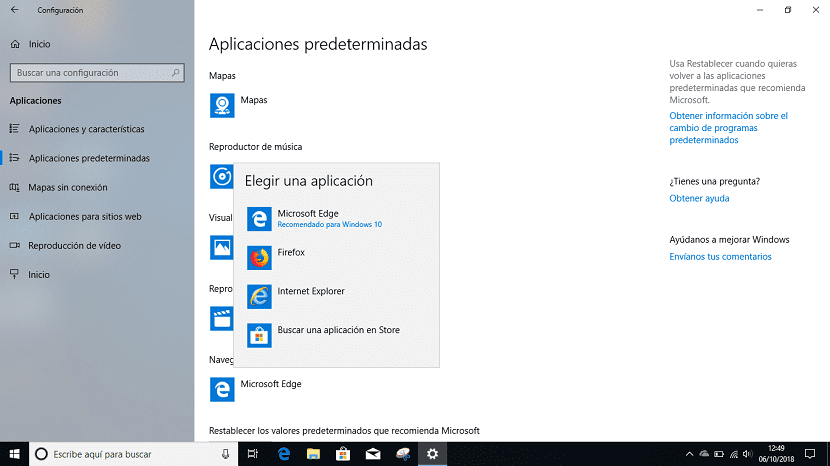
- Najprej moramo skozi bližnjico na tipkovnici Win + i pojditi na možnosti konfiguracije sistema Windows 10 ali s klikom na gumb za zagon in zobnikom na levi strani.
- Potem gremo gor aplikacije.
- V aplikaciji gremo v levi stolpec in kliknemo na Privzete aplikacije
- V razdelku na desni bodo prikazane vse privzete aplikacije za Windows 10. Ker nas zanima sprememba brskalnika, gremo na Spletni navigator.
- S klikom na Microsoft Edgebodo prikazani vsi brskalniki, ki smo jih namestili v računalnik. Zdaj moramo le izbrati, kateri brskalnik želimo biti privzeti v naši kopiji sistema Windows 10.
- Windows nas vas bo pozval, da preizkusite Microsoft Edge pred spremembo, ki smo jo naredili.
Od tega trenutka se bo na tem seznamu privzetih aplikacij prikazal brskalnik, ki smo ga izbrali, kar je v mojem primeru Firefox.